自分に合ったブロックプラグインかどうかを判断するために、Ultimate Blocksのレビューをお探しですか?
この人気のプラグインには26の新しいブロックが付属しているので、サイトにさまざまなコンテンツを簡単に追加することができます。これには、ツイートへのクリックボックス、カウントダウンタイマー、レビューと証言、画像スライダー、そしてスキーマまで含まれています。
このUltimate Blocksのレビューでは、あなたのWordPressサイトに適したGutenbergプラグインかどうかを見ていきます。
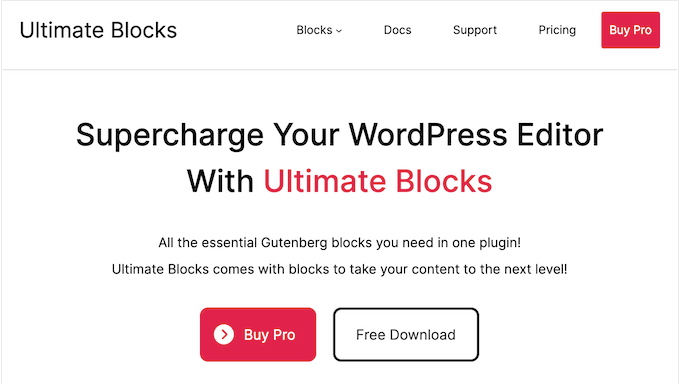
アルティメットブロックのレビュー:なぜWordPressで使うのか?
Ultimate Blocksは、WordPressのコンテンツエディターに26個のブロックを追加するブロックコレクションプラグインです。
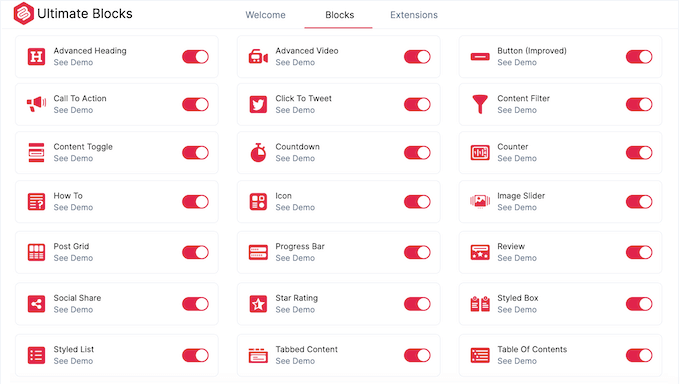
これらのブロックには、目次、テスティモニアル、ソーシャルシェア、カウントダウンが含まれます。
この人気のGutenbergプラグインはWordPressエディターとシームレスに統合されているため、WordPressビルトインブロックと同じようにブロックを挿入・編集することができます。
WordPressを始めたばかりの方や予算に限りがある方は、WordPress.orgからUltimate Blocksのライト版をダウンロードすることができます。
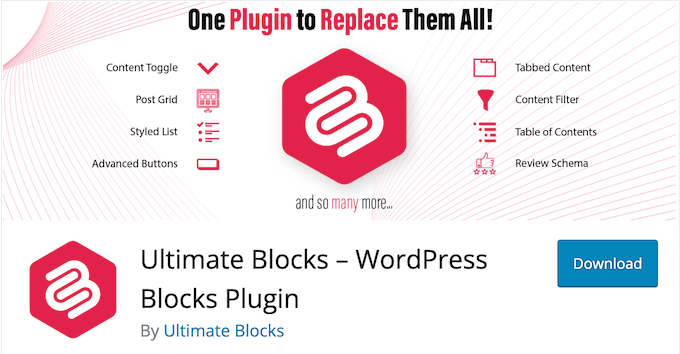
この無料プラグインは、投稿グリッド、プログレスバー、イメージスライダー、スター評価を含む24のブロックが付属しています.しかし、あなたがプレミアムプラグインにアップグレードした場合、あなたはまた、タイムラインとクーポンブロックへのアクセスを取得します。
また、レビューブロックに賛否両論を追加することでWordPressのSEOを強化したり、トランジションエフェクトやアニメーションを試したり、コンテンツタブにクリック可能なボタンを追加したりと、さまざまなことができます。
Ultimate Blocksのレビュー:あなたのWordPressサイトに最適なブロックプラグインですか?
WordPressのブロックエディターには、画像、動画、テキスト、ボタンなどのコンテンツをサイトに追加できるビルトインブロックがたくさん用意されています。しかし、これらの初期設定ブロックの枠を超えたいと思うこともあるでしょう。
とはいえ、Ultimate BlocksがあなたのWordPressサイトに適したGutenbergプラグインかどうか見てみましょう。
1.カスタマイザーレビューの表示
もしあなたがオンラインで商品を販売しているなら、カスタマイザーレビューはより多くの売上とコンバージョンを得るのに役立ちます。
とはいえ、このプラグインのReviewブロックは、ユーザーのポジティブなフィードバックを強調するのに最適な方法です。製品やサービスの名前、特徴のリスト、概要、そして星やパーセンテージの評価を追加するだけです。
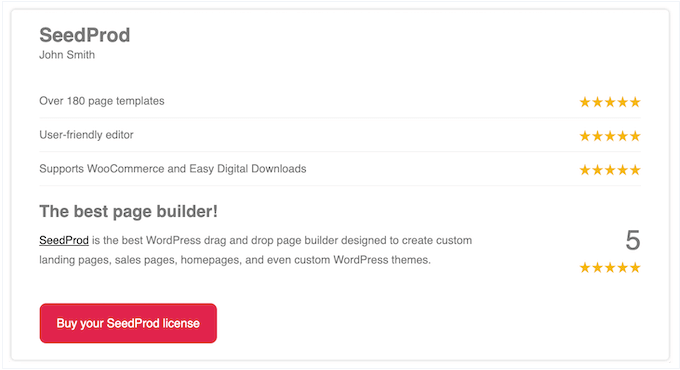
行動喚起ボタンを入れることもできます。例えば、訪問者にWooCommerceストアでこの商品を購入するよう促すことができます。
また、このブロックを使って第三者のサービスや項目をレビューすることもできます。例えば、本、音楽、WordPressプラグイン、イベント、その他の製品やサービスについて投稿するニッチなレビューサイトを作ることができます。
その場合、カスタマーレビューのブロックを使って長所と短所のリストを作成すれば、読者は主要な情報を一目で知ることができる。
このブロックをどのように使うにせよ、Googleの検索結果でリッチスニペットを獲得するのに役立つ完全なスキーママークアップを備えている。
2.スキーマの作り方
コンテンツに「How to」スキーマを追加することで、画像、動画、詳細なステップバイステップの説明を検索結果に直接表示することができます。これにより、コンテンツを目立たせ、より多くのクリックや訪問者を獲得することができる。
Ultimate Blocksでは、ユーザーフレンドリーなブロックを使ってサイトにHowToスキーマを追加することができます。このブロックを追加した後、見出しと紹介文を入力し、手順と画像を追加することができます。
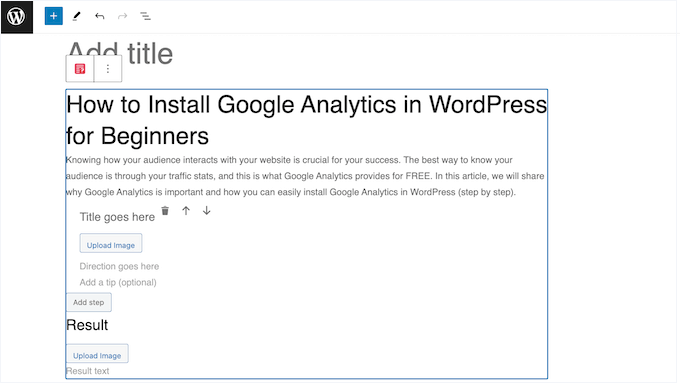
あなたのコンテンツがリッチスニペットに表示される可能性を最大限に高めるため、アルティメットブロックには「推奨属性を追加で使用する」セクションも用意されている。
このセクションを有効化するだけで、消耗品や道具のリストを追加できるようになります。レシピやDIYガイドなどのチュートリアルを書くときに特に便利です。
3.フルカスタマイズ可能な見出し
WordPressには基本的な見出しブロックが付属していますが、より多くのカスタマイズオプションが必要な場合は、プラグインのAdvanced Headingブロックを使用することができます。例えば、見出しのレベル、整列、背景色、タイポグラフィ、スペーシングなどを変更できます。
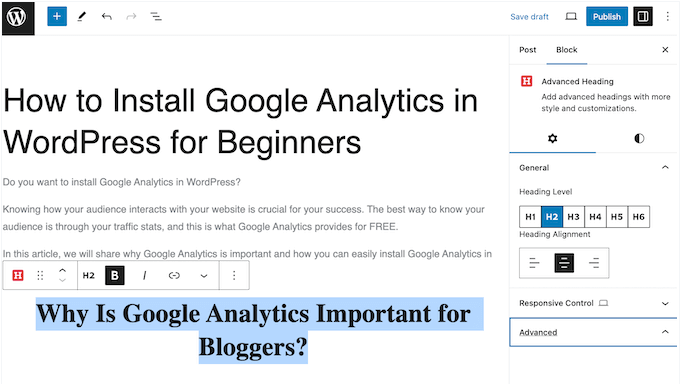
4.動画とYouTubeチャンネルを宣伝する
高度な動画ブロックを使えば、投稿やページに簡単に動画を埋め込み、表示体験をカスタマイズできます。まず、アスペクト比を調整し、枠線と半径を変更し、影を追加することができます。
その後、動画を自動再生に設定するか、プレーヤーコントロールを表示することができます。プレーヤーコントロールを選択する場合は、動画のサムネイルを選択し、訪問者が「再生」ボタンをクリックするよう促すことができます。
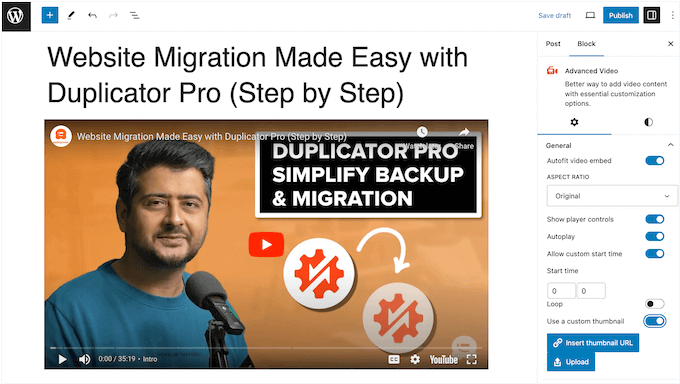
また、開始時間をカスタム設定することもできます。これは動画の最も重要なコンテンツを強調するのに最適な方法なので、長いクリップには特に効果的です。
背景動画や短いクリップを追加したいですか?アルティメットブロックはループ再生に対応しているので、動画を連続して繰り返すように設定できます。
動画の設定に満足したら、「購読者」ボタンを追加してYouTubeチャンネルを宣伝することもできます。Smash Balloon YouTube Feedなどのプラグインと併用すれば、YouTubeのフォロワーを増やすことができます。
このトピックについては、YouTubeチャンネルの最新動画を表示する方法についての詳しいガイドをご覧ください。
5.簡単に目次を作る
目次は、訪問者が長い投稿をナビゲーションしたり、検索エンジンに有益な情報を提供したりするのに役立ちます。しかし、目次の作成は難しく、カスタムコードを書く必要がある場合もあります。
アルティメットブロックを使えば、投稿記事の見出しから素早く簡単に目次を作成することができます。個々の見出しを非表示にしたり、目次内のテキストを編集することもできます。
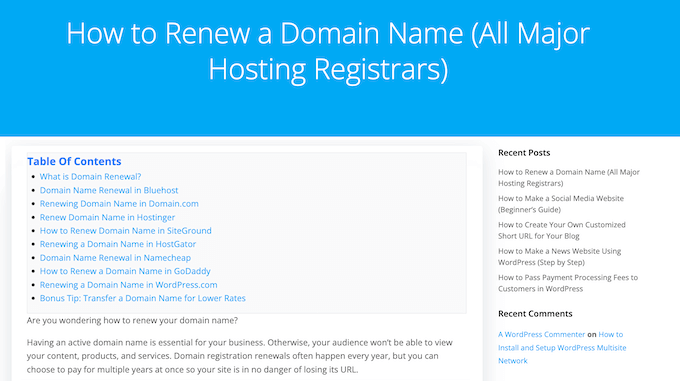
ブロックを追加した後、箇条書き、番号、プレーンレイアウトから選択でき、独自のアイコンをアップロードすることもできます。また、見出しを複数のカラムに分割することもできます。
目次を常に手の届くところに表示させたいですか?その場合、表を先頭固定表示にすることで、訪問者がページをスクロールしていくのに追従させることができます。
6.コンテンツをタブに整理する
タブを使えば、小さなスペースにたくさんのコンテンツを追加することができます。特に、タブを使ったコンテンツは、訪問者が複数のページを訪れることなく、商品やサービスについて知ることができます。
タブ付きコンテンツブロックを使えば、テキスト、画像、動画、価格表などのコンテンツを簡単にタブにまとめることができます。タブのスタイルは3種類から選ぶことができ、ドラッグ&ドロップでタブを並べ替えることができます。
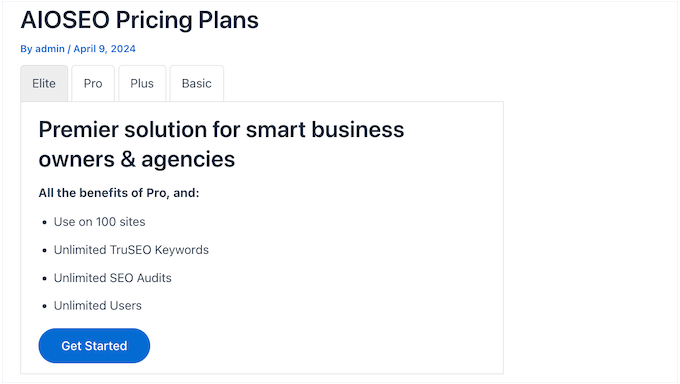
7.コンテンツフィルターの追加
このブロックにより、訪問者はボタンをクリックすることでコンテンツをフィルターすることができます。こうすることで、訪問者は区切りのページを訪れることなく、必要な情報を的確に見つけることができます。
アルティメットブロックのフィルターを使えば、好きなだけカテゴリーを追加でき、訪問者が一度に複数のフィルターを選択することも可能です。
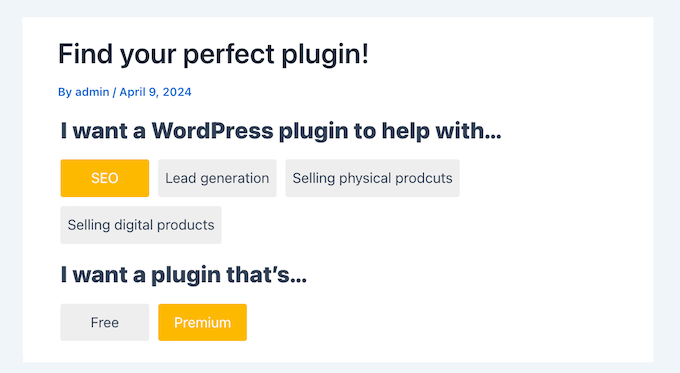
とはいえ、コンテンツフィルターブロックは、コンテンツの多いWordPressブログやサイトに特に便利です。
8.魅力的なコール・トゥ・アクションの作成
行動喚起ボタンはコンバージョンを高める素晴らしい方法です。例えば、ユーザーを価格ページ、製品ページ、サービスページに誘導することができます。また、ランディングページでコールトゥアクションボタンを使って、特別オファーや新製品、アフィリエイトリンクを宣伝することもできます。
アルティメットブロックを使えば、見出し、説明、ボタンを備えた行動喚起ボックスを作成できます。
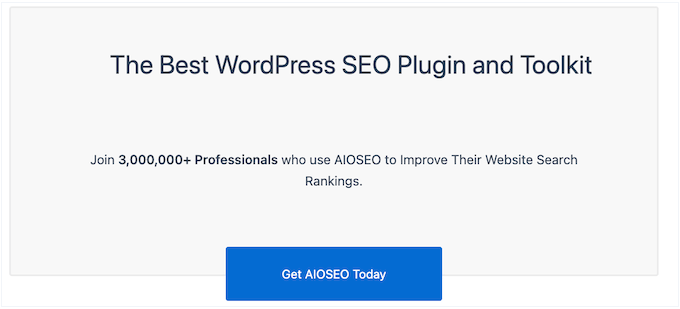
このブロックは完全にカスタマイズ可能なので、ランディングページやセールスページなど、すべてのコンテンツタイプに合わせて微調整することができます。
ボタンをページに追加した後、背景色、見出しのサイズ、コンテンツの配置などを変更することができます。
9.ツイート可能な引用を追加する
Click to Tweetボタンは、読者が個別投稿の引用をクリックひとつで共有できるようにするものです。訪問者はボタンをクリックするだけで、あなたの選んだテキストと、引用が紹介されているページや投稿へのリンクを含むツイートを作成することができます。
このプラグインのClick to Tweetブロックを使えば、サイトにツイート可能なコンテンツを簡単に追加できる。
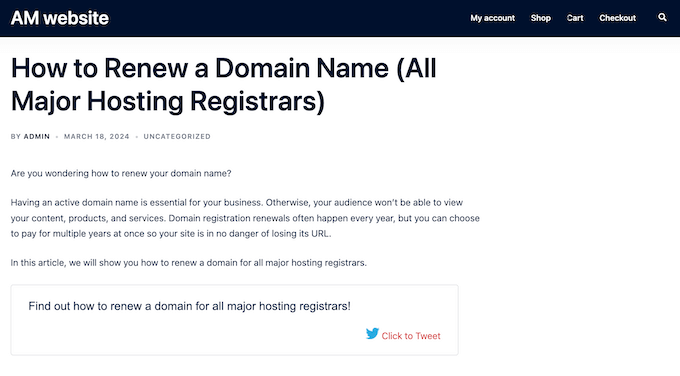
また、オプションでTwitterのユーザー名を設定することもでき、そのユーザー名はアルティメットブロックがツイートにタグ付けします。
10.検索可能でSEOフレンドリーなFAQ
このプラグインにはContent Toggleブロックが付属しており、訪問者がボタンをクリックするだけでセクションを展開したり折りたたんだりすることができます。このため、Ultimate Blocksは、訪問者が各質問の答えを見るためにクリックしなければならないFAQセクションを作成するのに理想的です。

多くの情報を表示したい場合は、各トグル内に複数のブロックを追加することができます。これは、訪問者からの質問に答えるのに最適です。
アルティメットブロックに多くのコンテンツを追加する場合は、検索バーを有効化し、コンテンツトグル内で訪問者が必要な情報をすばやく見つけられるようにすることをお勧めします。
さらに、Content ToggleはFAQスキーマを完全にサポートしているため、Googleなどの検索エンジンがあなたのFAQを見つけ、正しく表示することができます。
11.通知とナンバーボックス
アルティメットブロックを使えば、どんなページや投稿にもスタイル付きの通知ボックスを追加することができます。これはアラートバーのように、重要な情報や一刻を争う情報を共有するのに最適な方法です。
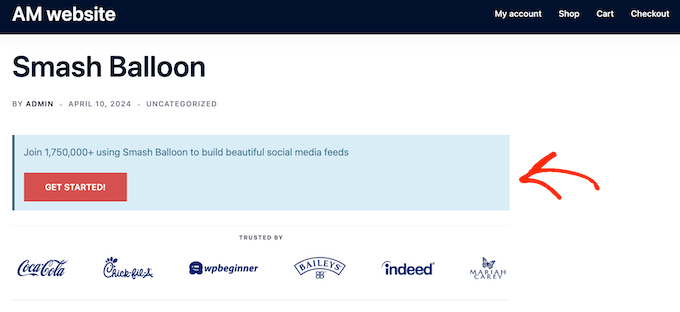
また、このブロックを使ってナンバーボックスを作成することもできます。あなたのサイトを訪れる人々にステップバイステップの説明を共有する場合は、この設定をお勧めします。
12.完全カスタムリスト
テキストをリストに分割すると読みやすくなりますが、WordPressの初期設定の箇条書きリストや番号付きリストでは、カスタマイザーの設定に制限があります。
その代わりに、アルティメットブロックを使えば、完全にカスタム化されたアイコンでリストを作成することができます。
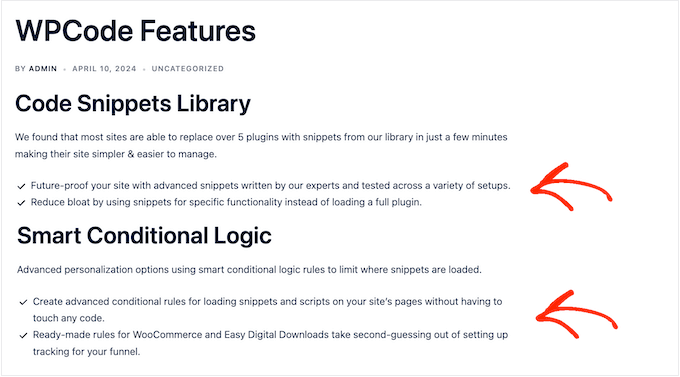
WordPressのテーマやブランディングに完全に一致するように、各アイコンの色を変更することもできます。さらに、間隔やカラム数なども変更できます。
13.続きを表示」と「続きを読む」コンテンツ
訪問者が’続きを表示’や‘続きを読む’リンクをクリックするまで、コンテンツの特定の部分を非表示にしたい場合があります。これを実現するために、Ultimate Blocksでは初期設定でコンテンツを非表示にできるExpandブロックを提供しています。
あるいは、各コンテンツブロックのプレビューを表示し、訪問者がブロック全体を見るにはクリックしなければならないようにすることもできます。
このようにして、訪問者にコンテンツへの参加を促すことができます。例えば、販売ページでクーポンコードや割引をクリックしたり、価格表のオファーをクリックしたりすることができます。
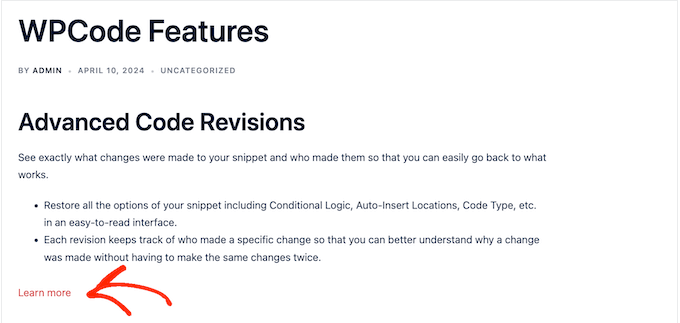
このブロックを使えば、ユーザーを圧倒することなく、個別ページにたくさんのコンテンツを追加することもできる。
14.アニメーションカウンターの追加
数字カウントを使用すると、マイルストーン、総ユーザー数、完了したプロジェクトの成功、その他の重要な統計情報を目を引く方法で表示することができます。
Ultimate Blocksを使えば、あなたのサイトにアニメーションカウンターを簡単に追加することができます。開始番号と終了番号を設定し、アニメーションの継続時間を指定することができます。このようにして、WordPressサイト上でアニメーションがどのように表示されるかを正確にコントロールすることができます。
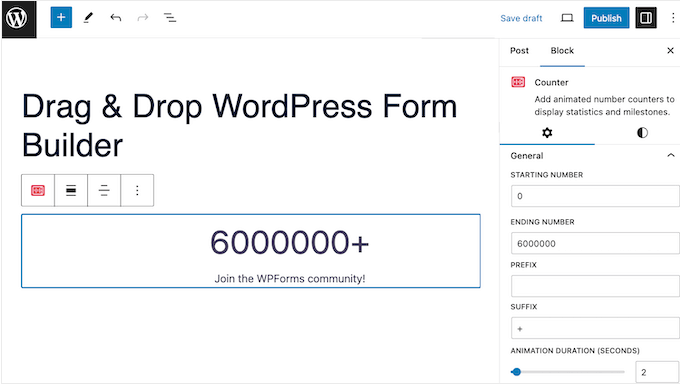
15.カスタマイザーの声を強調する
カスタマイザーは、ユーザーからの信頼を築き、新規顧客の獲得や売上アップに貢献します。
アルティメットブロックを使えば、あなたのサイトに簡単にカスタマイザーレビューを追加することができます。ページや投稿にTestimonialブロックを追加すると、カスタマーの名前、仕事の説明、引用、投稿者画像を追加できます。
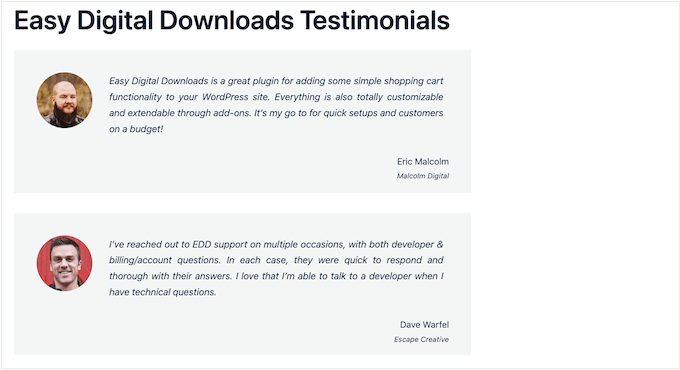
また、ブロック内の文字色や背景色を変更することもできます。
16.ソーシャルシェアを促進する
サイトに共有ボタンを追加することで、訪問者にソーシャルメディアでコンテンツを共有してもらうことができます。そうすることで、彼らの友人や家族はあなたのコンテンツを見ることができ、コメントをつけたり、「いいね!」を押したり、再共有することでコンテンツに参加することもできる。
アルティメットブロックを使えば、どんなページや投稿にもFacebook、Twitter、LinkedIn、Pinterest、Reddit、Tumblrのボタンを追加できます。
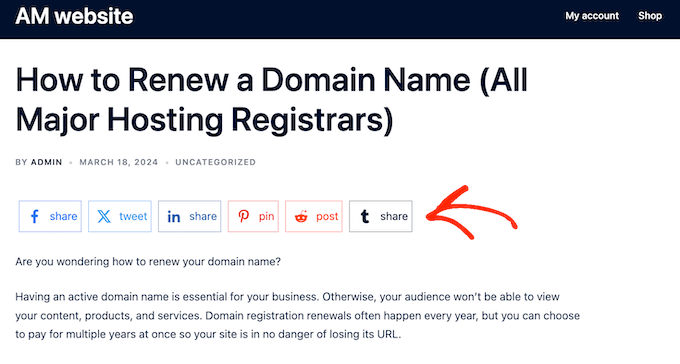
17.ダイナミックカウントダウンタイマー
カウントダウンタイマーは、オーディエンスの期待や興奮を高める簡単な方法です。セールスページやGoogle広告のランディングページ、また同様のタイプのコンテンツに使用することで、FOMO効果を生み出すこともできます。
アルティメットブロックを使えば、サイトに標準、オドメーター、円形カウントダウンを追加することができます。
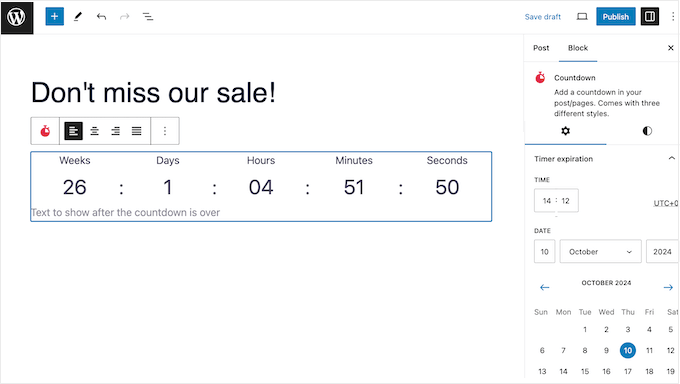
分単位から週単位まで、イベントのタイムフレームに最適な単位を表示できます。このトピックの詳細については、カウントダウンタイマーウィジェットを追加する方法のガイドをご覧ください。
18.カスタマイズ可能なプログレスバー
プログレスバーは、資金調達キャンペーン、プロジェクトのマイルストーン、今後の製品発売など、あらゆる種類のプロモーションや有効化をトラッキングするのに役立ちます。
アルティメットブロックを使えば、サイトに円形または横長のプログレスバーを追加することができます。また、説明を追加したり、進捗をパーセンテージで表示するかどうかを選択することもできます。
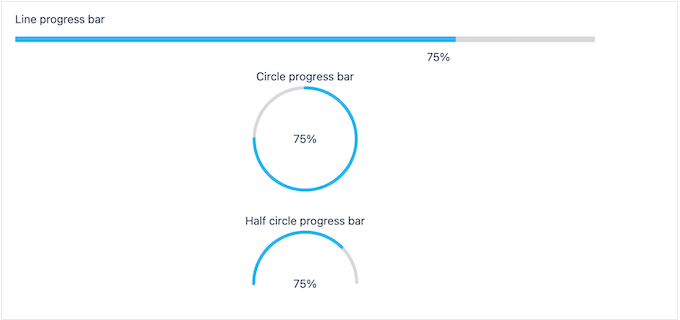
19.カスタムブログレイアウトの作成
投稿グリッドは、WordPressの投稿をより柔軟に表示することができ、カスタムページを作成する際に特に便利です。
アルティメットブロックを使って、投稿をリストやグリッドレイアウトで表示することができます。投稿を複数のカラムに並べ、特定の投稿者、タグ、カテゴリーに基づいてコンテンツをフィルターすることができます。このようにして、サイトに表示されるコンテンツを正確にコントロールすることができます。
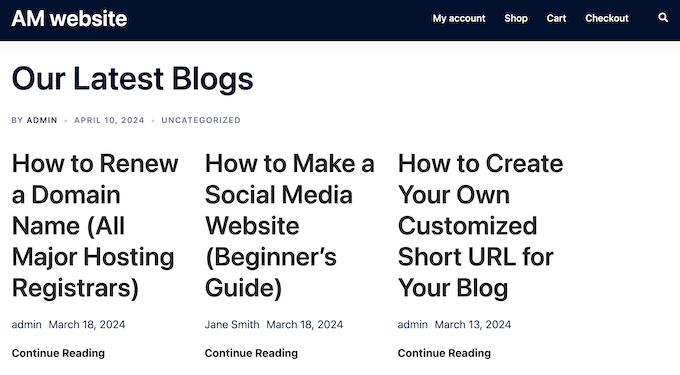
その後、投稿抜粋、公開日、投稿者などのコンテンツを選択できます。
たくさんのコンテンツを表示するのであれば、ページ送りを追加することができる。これにより、WordPressのスピードとパフォーマンスが向上し、訪問者がコンテンツの壁に圧倒されるのを防ぐことができます。
20.わかりやすい星評価
星評価では、商品、デジタルダウンロード、サービス、ブログ投稿、その他のコンテンツに素早く簡単に点数をつけることができます。アルティメットブロックを使えば、ページや投稿に簡単に星評価をつけることができます。
また、星の大きさや色をカスタマイズして、企業や個人のブランディングに完全に一致させることもできます。
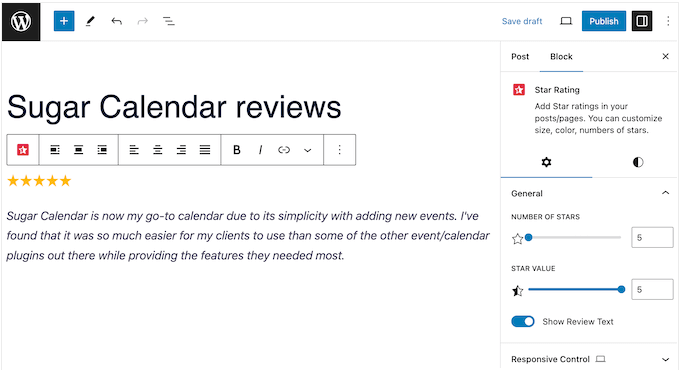
21.写真とアートワークのスライダー
スライダーは小さなスペースにたくさんの画像を表示することができるので、写真のポートフォリオを作ったり、デジタルアート作品をオンラインで販売したりする場合に最適な設定です。
アルティメットブロックを使えば、分数やプログレスバーなど、さまざまなページ送りのスタイルで複数の画像を表示できます。
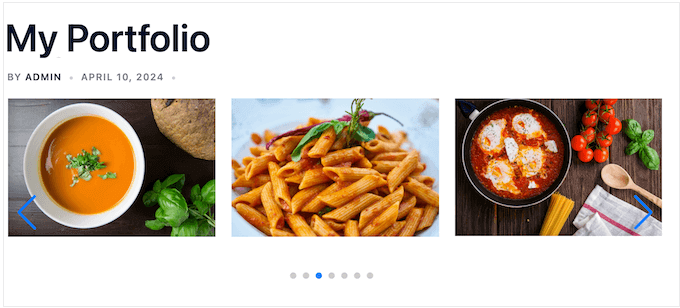
また、一度に表示する画像の数を選択したり、ナビゲーションアローや画像のサムネイルを追加するかどうかを決定することもできます。
また、画像スライダーをオートプレイに設定して、定数ループさせることもできます。
22.もっと目を引くボタン
WordPressには初期設定のボタンブロックが付属していますが、カスタマイズのオプションは限られています。Ultimate Blocksを使えば、4種類のボタンサイズから選べ、アイコンを追加でき、丸みを帯びたボタンも作成できます。
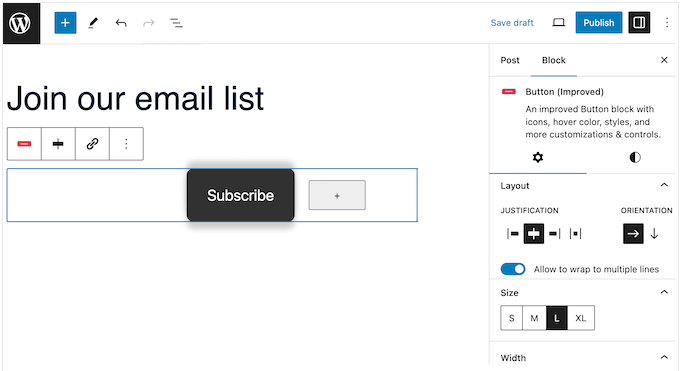
もう一つのオプションは、ボタンが他のページデザインとシームレスに調和するように、透明な背景を追加することです。
また、ボタンの初期設定とマウスオーバーの状態に異なる色を使用したり、トランジション効果を追加することもできます。このように、Ultimate BlocksはWordPressの基本的なボタンをより人目を引く魅力的なものにすることができます。
23.1700以上のアイコン
さまざまなサイトでアイコンフォントが使われています。例えば、お買い物カゴ、ダウンロードボタン、機能ボックス、プレゼントコンテスト、または同様のコンテンツを強調するためにアイコンを使用することができます。さらに良いことに、アイコンフォントはリサイズ可能で、ウェブフォントと同じように読み込まれるため、WordPressサイトの表示速度を低下させることはありません。
アルティメットブロックを使えば、1700以上のアイコンのライブラリにアクセスできます。ページや投稿にアイコンを追加した後、サイズ、回転、枠線、半径を変更できます。また、アイコンのフォントを目立たせるために、初期設定色とオプションのマウスオーバー色を選択できます。
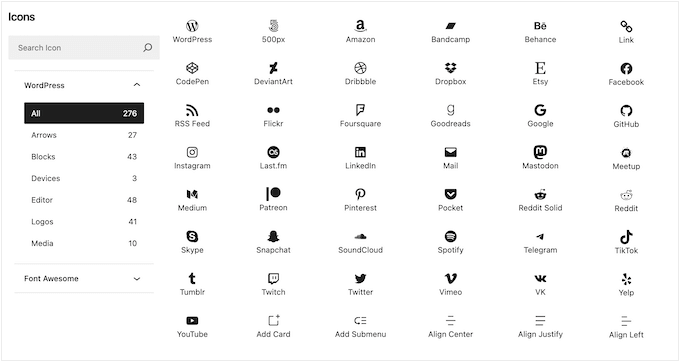
24.コンテンツを区切る
区切りは、長い投稿を小分けにしたり、特別なお知らせを強調したり、ページの異なる部分を区切ったりするのに最適です。
このプラグインを使えば、2つのブロックの間にカスタマイザーを簡単に追加できます。区切りの高さや色も変更できるので、WordPressのテーマや配色にぴったりマッチします。
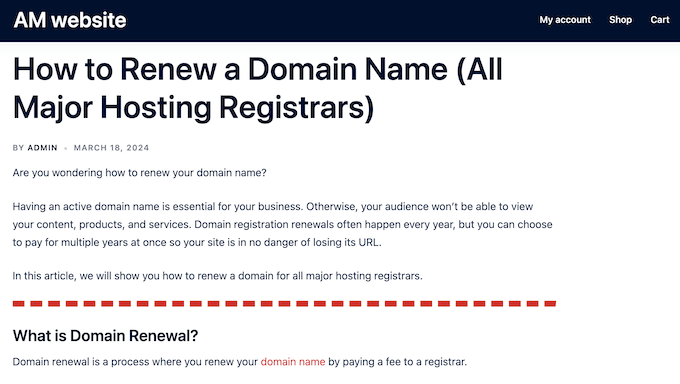
25.クーポンや割引を表示する
オンラインマーケットプレイスや店舗でクーポンコードを提供したいですか?クーポンブロックを使えば、目を引く魅力的な方法でオファーを提示することができます。
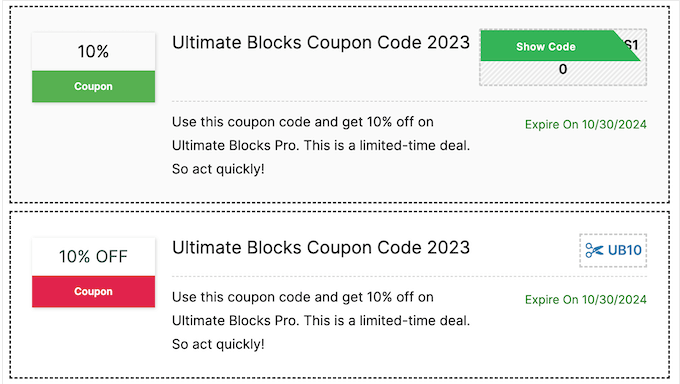
また、有効期限を追加してクーポンのスケジュールを立てることで、コンバージョンを増やすためにFOMOを利用することもできる。
その名前とは裏腹に、クーポンブロックを使ってお買い得情報を強調することもできます。
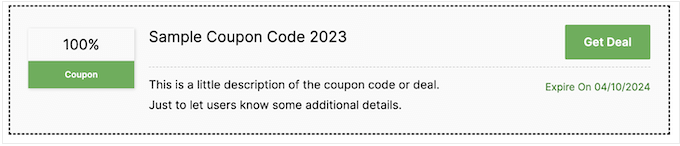
このブロックをクーポンやお得な情報の宣伝に使うかどうかに関係なく、アフィリエイトリンクを追加するオプションがあります。この方法で、誰かがあなたのコードを使用したり、「お得な情報をゲット」ボタンをクリックして商品を購入するたびに、オンラインでお金を稼ぐことができます。
26.有益なタイムラインを作成する
時系列的な出来事を理解することは、特に、さまざまな日付や事実、その他覚えなければならない情報がたくさんある場合には難しい。
アルティメットブロックにはユーザーフレンドリーなタイムラインブロックがあります。このブロックを使えば、会社の歴史や個人のタイムライン、その他のイベントのタイムラインを魅力的に表示することができます。
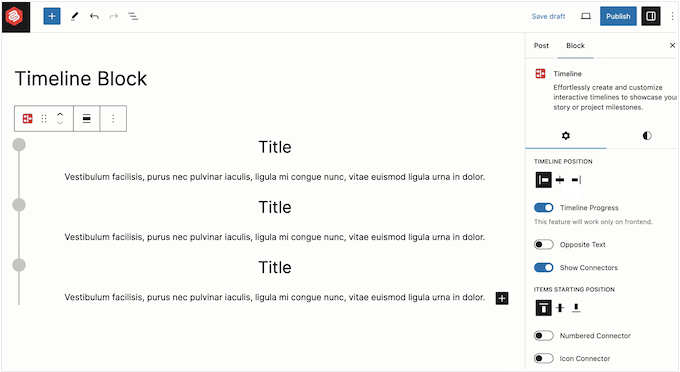
複数の異なるレイアウトから選ぶ事ができ、数字やアイコンを追加して訪問者が一目であなたのタイムラインを理解できるようにする事もできます。
レイアウトに満足したら、イベントを追加していきます。各イベントに複数のブロックを追加したり、ネストした項目を作成することもできます。
パディングを調整し、枠線を追加し、半径を変更し、色を追加することができます。さらに、各イベントにユニークなスタイリングを追加できるので、ストーリーを伝える際の自由度が広がります。
27.地域社会と専門家の支援
Ultimate BlocksはWordPressのコンテンツエディターとシームレスに統合されています。つまり、すでに使い慣れたツールを使ってブロックを追加できるのです。
しかし、26の新しいブロックをマスターするには、さらなる助けが必要かもしれません。アルティメット・ブロックには、24時間いつでもアクセスできる詳細なオンライン・ドキュメンテーションがあります。
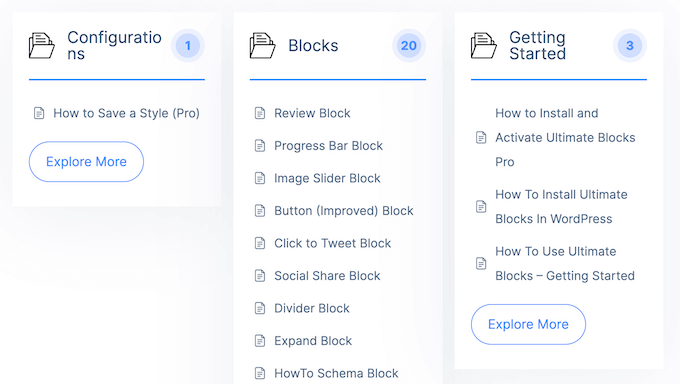
また、プラグインに関する様々なトピックを扱うブログもある。例えば、Ultimate Blocksが選ぶ最高のホスティングサービスや、WordPressでコメントを無効化する方法などを公開している。
プレミアムライセンスにアップグレードすると、プロフェッショナルなサポートを受けることができます。サポートチケットを送信していただくだけで、アルティメットブロックのサポートチームが折り返しご連絡いたします。
このトピックの詳細については、WordPressサポートへの適切な依頼方法に関するガイドをご覧ください。
アルティメットブロックのレビュー:価格とプラン
WordPressを始めたばかりの方や予算に限りがある方は、WordPress.orgからUltimate Blocksのライト版をダウンロードすることができます。ただし、タイムラインやクーポンブロックを使用したい場合は、プレミアムプランにアップグレードする必要があります。

これらのプランにはすべてブロックのフルセットが含まれており、さらに投稿グリッドにカスタム投稿タイプやページ送りを追加するオプションや、いくつかのブロックのトランジションエフェクトなどの追加機能が含まれています。あなたに合ったライセンスは、Ultimate Blocksを使用する予定のサイト数によって異なります:
- 年間49ドルで、1つのサイト、ブログ、オンラインストア、デジタルマーケットプレイスでアルティメットブロックをご利用いただけます。
- 年間99ドルで、あなたは10サイトまで、このプラグインをインストールすることができます.あなたが複数のサイトを運営したり、ホスティングサービスを提供している場合、これは良いオプションかもしれません.
- 年間149ドルで、100サイトまでUltimate Blocksをご利用いただけます。このプランは、WordPress開発会社、フリーランスの開発者、またはクライアントサイトのポートフォリオを運営している方におすすめです。
Ultimate Blocksのレビュー:あなたのWordPressサイトに最適なブロックプラグインですか?
機能、サポートオプション、価格設定を見て、Ultimate Blocksは素晴らしいGutenbergブロックプラグインだと確信した。
WordPressコンテンツエディターに26の追加ブロックを追加するので、複数のWordPressプラグインをインストールすることなく、すべての種類のコンテンツを作成することができます。例えば、ニュースサイトを運営している場合、タブコンテンツ、コンテンツフィルター、区切りなどのブロックを使って投稿を整理することができます。
一方、ファッションブログを作成している場合は、Image Slider、Review、Testimonialブロックを使用して、より視覚的に魅力的で目を引くコンテンツを作成することができます。
このUltimate Blocksのレビューが、あなたにぴったりのGutenbergブロックプラグインかどうかを判断する一助となれば幸いです。次に、WordPress サイトの Google アナリティクス目標を設定する方法についてのガイドをご覧になるか、エキスパートが選ぶ最高のドラッグ&ドロップページビルダーをご覧ください。
If you liked this article, then please subscribe to our YouTube Channel for WordPress video tutorials. You can also find us on Twitter and Facebook.



究極のブロック User Reviews
Please share your 究極のブロック review to help others in the community.